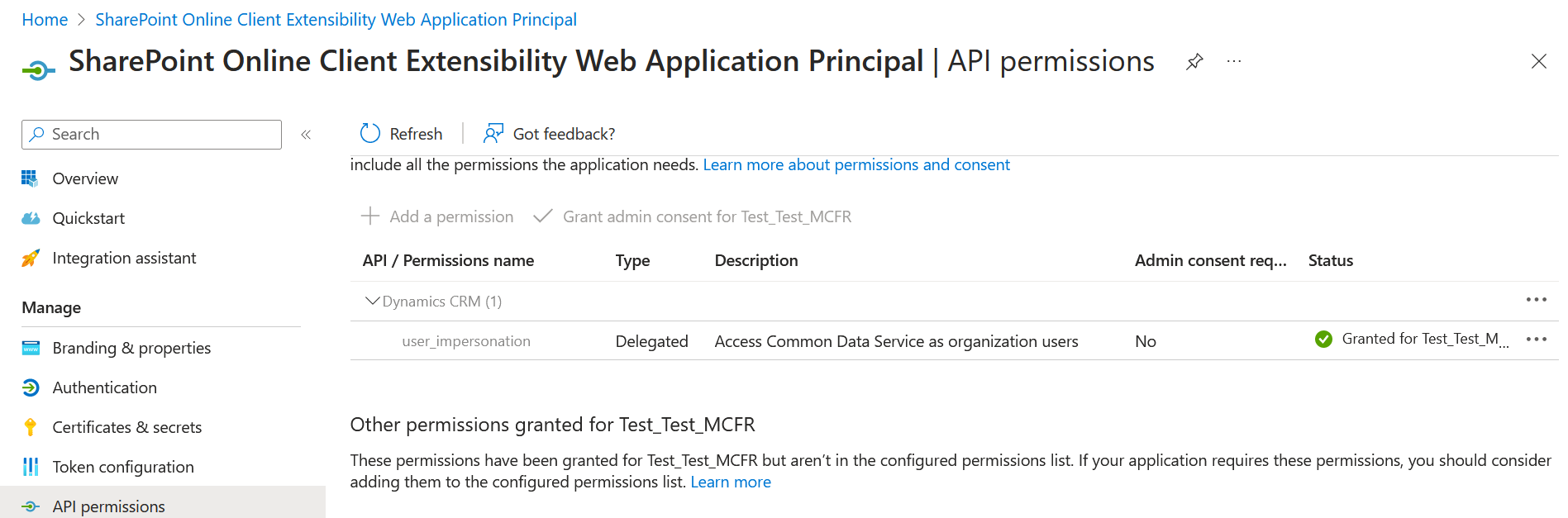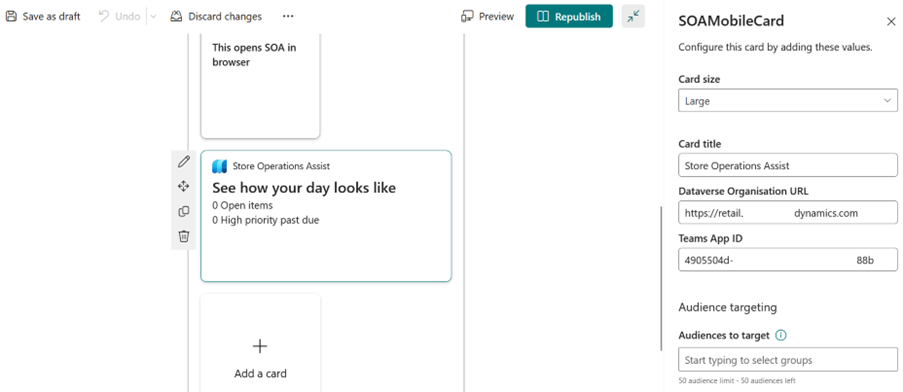Configurer Viva Connections pour Store Operations Teams
Viva Connections offre une expérience organisée, avec la marque de l’entreprise, qui rassemble des actualités, conversations et ressources pertinentes. Lorsque Store Operations Teams est intégré, Viva Connections peut fournir une plateforme unifiée à vos travailleurs de première ligne et à vos responsables de la vente au détail, leur permettant d’accéder à toutes les informations et à tous les outils nécessaires dans un seul endroit.
La carte Store Operations Teams dans Microsoft Viva Connections améliore la collaboration et la productivité entre les employés grâce à son intégration avec Microsoft Viva. Cette carte est conçue pour les associés du magasin, leur permettant de commencer leur journée avec Viva Connections.
Pour configurer Store Operations Teams pour l’intégrer avec Viva Connections, procédez comme suit :
Fournir les autorisations API requises
Ouvrez le Portail Azure avec les informations d’identification de l’administrateur Microsoft Azure.
Recherchez Principal de l’application Web d’extensibilité du client SharePoint Online
Dans le volet de gauche, accédez à Gérer > Autorisations API. Ajoutez l’autorisation API Dynamics CRM.
Charger la solution SharePoint
Téléchargez le fichier du package SharePoint à partir du centre de téléchargement Microsoft.
Ouvrez SharePoint Online avec les informations d’identification de l’administrateur Microsoft 365.
Accédez à Applications pour SharePoint et sélectionnez Charger.
Chargez le fichier du package SharePoint que vous avez téléchargé précédemment dans votre catalogue d’applications SharePoint.
Pour plus d’informations, consultez Utiliser le catalogue d’applications de la collection de sites et Gérer les applications à l’aide du site des applications.
Configurer un tableau de bord Viva Connections
Ouvrez le centre d’administration Teams. Accédez à Gérer les applications et copiez l’ID d’application Teams de l’application, qui doit être lié. Vous aurez besoin de cet ID dans une étape ultérieure.
Ouvrez le Centre d’administration SharePoint avec les informations d’identification de l’administrateur Microsoft 365.
Ajoutez l’extension de la carte adaptative Store Operations Teams au tableau de bord Viva Connection.
Pour des informations détaillées, consultez Ajouter un tableau de bord Viva Connections.
Ouvrez la carte dans le tableau de bord Viva Connections et configurez les valeurs. Personnalisez le titre de la carte et ajoutez l’URL Dataverse Organization et l’ID de l’application Teams auquel la carte est liée.
Après cette configuration, vous pouvez utiliser le tableau de bord Viva Connections pour accéder à Store Operations Teams. Pour plus d’informations, voir Configurer Store Operations Teams à partir de Microsoft Viva Connections.